outlook邮箱中的功能是很丰富的,用户可以用来收发电子邮件、管理联系人信息、记录生活日记或是安排行程等,能够很好的满足用户的各种需求,因此outlook邮箱收获了不少用户的喜欢,当用户刚开始使用outlook邮箱时,可以对邮件签名进行设置,只需要在软件中打开选项窗口,接着将选项卡切换到邮件选项卡上,随后用户按下签名按钮,就可以在打开的签名窗口中来设置要编辑的签名并对其新建添加,详细的操作过程是怎样的呢,下面就和小编一起来看看outlook邮箱设置签名的方法步骤吧,感兴趣的用户也可以来看看,以免下次使用outlook邮箱时,不知道怎么来设置签名。

1.用户在电脑上打开outlook邮箱并来到邮件的编辑页面上来进行设置

2.用户点击页面左上角处的文件选项,将会显示出相关的下拉菜单,用户选择其中的选项功能

3.在打开的选项窗口中,用户需要将左侧的选项卡切换到邮件选项卡上,将会在由此显示出相关的功能选项

4.用户需要在创建或修复邮件签名板块中点击右侧的签名按钮,以此来打开签名和信纸窗口

5.这时在签名和信纸窗口中,用户在电子邮件签名选项卡中按下新建按钮

6.在弹出来的新签名窗口中用户输入自己需要的内容并按下确定按钮

7.接着用户在下方的编辑签名板块中输入自己需要每封邮件附带的签名信息并按下确定按钮就可以了

outlook邮箱给用户带来了许多的帮助,为用户提供了许多很实用的功能,当用户想要设置邮件的签名上,就可以打开选项窗口并将选项卡切换到邮件上,并选择其中的签名按钮即可,随后在打开的签名窗口进行设置就可以了,方法简单有效,有需要的用户快来试试看吧。
 怎么自定义CMD之类工具默认路径-Win10的
怎么自定义CMD之类工具默认路径-Win10的
怎么自定义CMD之类工具默认路径呢?Win10的CMD还能这么玩?下面就为......
 显示器分辨率调整技巧:如何调整显示器
显示器分辨率调整技巧:如何调整显示器
电脑使用者在面对显示器的分辨率问题时,往往会感到困惑,每......
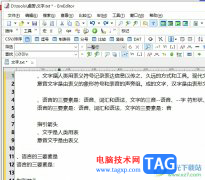 emeditor设置tab缩进为四个空格的教程
emeditor设置tab缩进为四个空格的教程
emeditor是一款文本编辑器软件,它为用户人提供了全面的编辑功......
 原神无相之雷怎么打
原神无相之雷怎么打
原神无相之雷怎么打,原神无相之雷怎么打?原神无相之雷都有什......
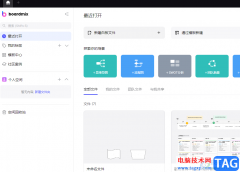 boardmix白板在图形中插入超链接的教程
boardmix白板在图形中插入超链接的教程
boardmix是一款实时在线的白板软件,向用户提供了多种类型的图......
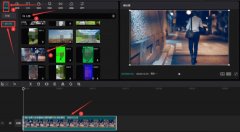
还不知道剪映是怎么制作黑白线描漫画效果的吗?今日小编就介绍了剪映制作黑白线描漫画效果教程,相信通过学习本篇教程,大家对剪映软件一定会有更多的了解的。...

很多小伙伴在使用电脑的时候最讨厌的莫过于各种软件中出现的弹窗了,弹窗会干扰我们的正常使用,浪费时间去关闭它的同时还有打开广告网页的风险,对于软件中自带的弹窗,我们可以在软...

很多小伙伴在选择格式转换软件的时候都会优先选择movavivideoconverter软件因为这是一款格式转换神器,支持音频和视频文件进行各种格式的转换,除了转换功能之外,我们还可以在该软件中完成...
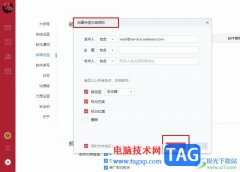
网易邮箱大师是很多小伙伴都在使用的一款邮箱管理软件,在这款软件中我们可以登录各种邮箱账号,实现一个软件管理所有邮箱账号的想法。在网易邮箱大师中,我们还可以创建来信分类规则...
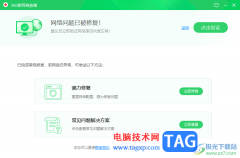
大家常常通过360安全卫士来解决一些难题,比如当我们遇到无法上网的问题,或者是网络断开了不知道如何修复的问题,那么就可以通过360安全卫士进行解决,在该软件中提供了一个断网急救箱...

illustrator是一款矢量图形设计工具,是许多平面设计师或是插画师很喜欢使用的一款软件,它可以帮助用户创建各种图形以及相关内容,还可以帮助用户建立令人印象深刻的图像,因此illustrat...

CorelDRAW简称为CDR,这是一款非常受欢迎的平面设计软件,很多小伙伴都在使用。在CorelDRAW中我们有时候会需要设计一些特效字体,这中情况下我们可以先将文字转换为曲线后,在进行设计调整。...
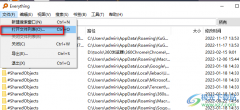
很多小伙伴都很喜欢使用Everything软件来对自己电脑中的文件进行搜索,因为Everything拥有体积小、搜索快的特点。在Everything中,我们只需要输入一个关键词,在一秒之内就能快速得到所有包含该...
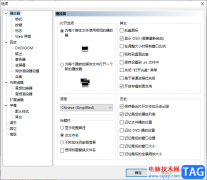
mpc-hc播放器是一款很实用的播放器软件,可以将我们需要的视频文件或者音频文件添加到该软件中进行播放,我们在播放的视频文件的过程中,会有一个播放列表来显示,当你添加了多个视频文...
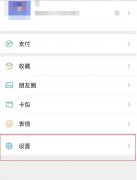
在微信上怎么取消腾讯视频应用授权呢,话说不少用户都在咨询这个问题呢?下面就来小编这里看下在微信上取消腾讯视频应用授权的教程步骤吧,需要的朋友可以参考下哦。...
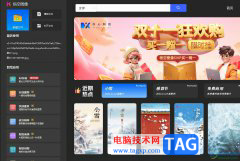
悟空图像是一款专业的图像处理软件,它为用户带来了图像编辑、涂鸦、合成、特效、拼图、浏览、个性创作等多种使用的功能,帮助用户顺利完成图像的创作和处理,因此悟空图像成为了能够...
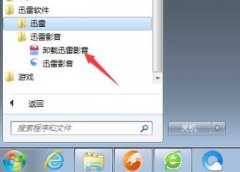
该如何在电脑上卸载迅雷影音呢,具体该怎么操作呢?可能有的朋友还不会,那么小编就和大家一起分享卸载迅雷影音的操作方法,有需要的朋友可以来看看哦,希望可以帮助到大家。...

mypaint是一款图像绘画软件,它支持多种形状不同的笔刷,让用户可以绘制出不同的效果,例如油画刷、水彩刷、铅笔刷等,能够很好的满足用户的绘画需求,因此mypaint软件很适合作为一款涂鸦...
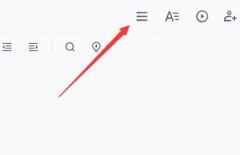
将腾讯文档导出后,可以方便大家离线查看,那么腾讯文档是如何导出的呢?下面小编就将腾讯文档导出方法分享给大家哦,有需要的朋友可以来看看哦。...

一般我们下载了InDesign设计软件,打开该软件的操作页面,都是暗黑的页面颜色,有的小伙伴认为黑色是比较高级的颜色,使用黑色作为软件的页面背景颜色是非常好看和高级的,但是有的小伙...